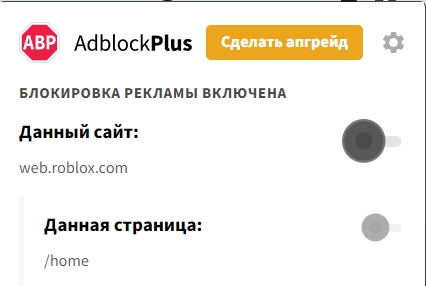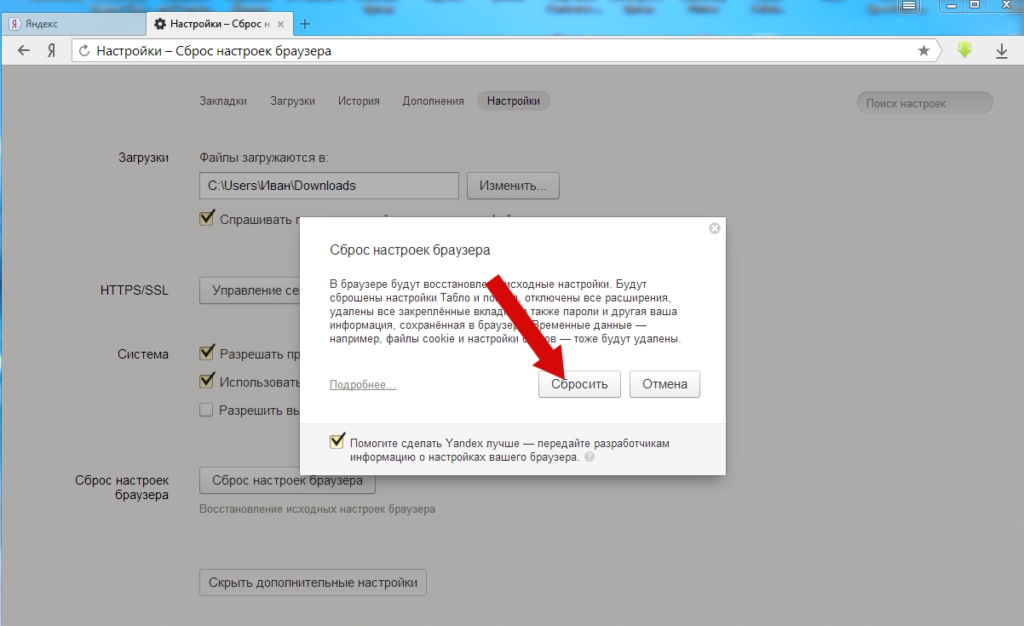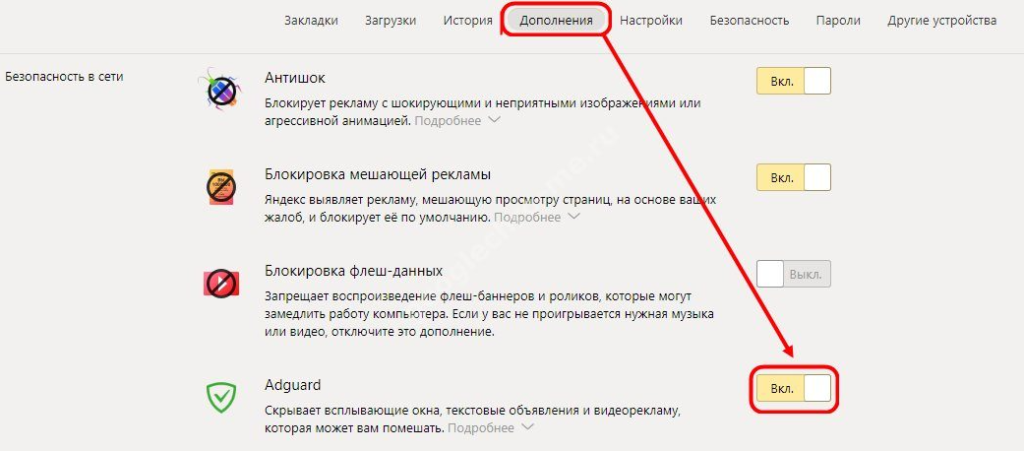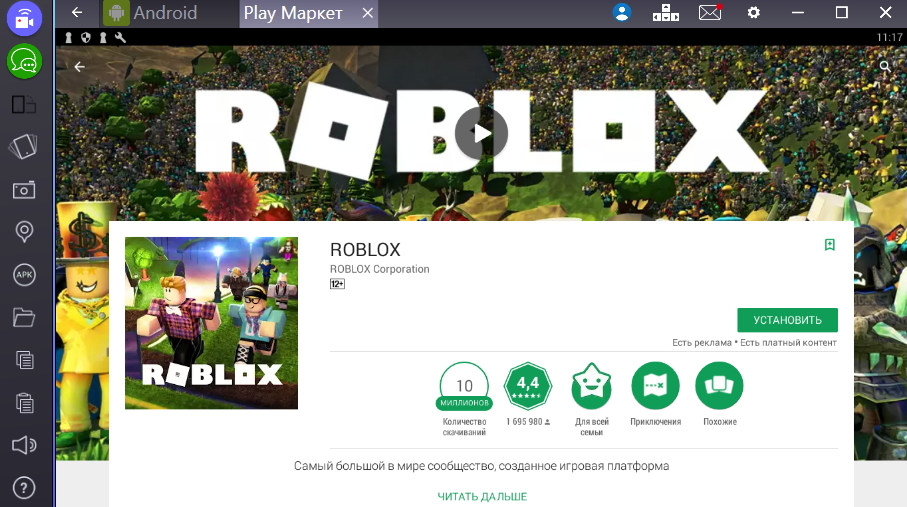Ошибка 267 сопровождается сообщением которое дословно переводится как «Вас выгнали из игры». Причин появления данной ошибки несколько, давайте разберемся в чем может быть проблема и как исправить ошибку.

- Вы использовали читы, взломщики, инжекторы, автокликеры или бустеры;
- Вы матерились или оскорбляли других игроков;
- Вы нарушали правила, провоцировали конфликты и вели себя неадекватно;
- Произошел сбой на сервере (такое бывает при долгой игре);
- Антивирус или брандмауэр блокирует соединение;
- Кэш игры слишком большой и мешает нормальной работе;
- Несоответствующий DNS;
- Повреждены временные данные в Chrome;
- Использование веб версии игры из неподходящего браузера длительное время;
- Блокировщик рекламы может блокировать соединение.
Все вышеперечисленные сценарии могут быть причиной появления ошибки 267 в Роблокс.
Как исправить ошибку 267 в Роблокс
- Убедитесь что вы не использовали читы, не нарушали правила и не оскорбляли других игроков. Если вы делали это можете попробовать зайти через VPN, использовать другой браузер или если ничего не помогает сделать новый аккаунт.
- Если произошел сбой на сервере, попробуйте узнать состояние серверов роблокс введя в поисковик «Состояние серверов роблокс». Если сервера не активны придется немного подождать;
Проверка серверов на сайте status.roblox.com - Добавьте игру в список исключений брандмауэра и антивируса. Если дело в антивирусе или брандмауэре, то их временное отключение должно помочь. Деактивируйте все экраны антивируса и попробуйте войти в игру. Если у Вас получилось можете добавить игру в список исключения брандмауэра. Для этого нажмите комбинацию клавиш Win + R, введите команду control firewall.cpl и нажмите «Ок». В появившемся окне нажмите «Разрешить запуск программы или компонента через брандмауэр Windows«. В открывшемся окне нажмите кнопку «Изменить параметры», найдите в списке Роблокс, установите галочки и нажмите ОК.
- Очистка Кэша. Почистите кэш браузера или игры если вы используете приложение. Что бы очистить кэш в браузере нажмите сочетание клавиш CTRL + F5. Что бы очистить кэш игры необходимо нажать Win + R, затем ввести %temp%\Roblox, выделить весь кэш нажав CTRL + A и удалить его.
Нажмите Win + R и введите команду %temp%\Roblox Удалите все папки - Несовместимый диапазон DNS. Проблема может возникнуть, когда сетевое устройство назначило диапазон DNS, несовместимый с Roblox. Что бы это исправить: Нажмите Win + R и введите команду ncpa.cpl. Выберите соединение, которое активно в текущий момент, щелкните по нему правой кнопкой мыши и выберите свойства. В списке компонентов, выберите пункт «Протокол интернета версии 4 (TCP / IPv4)» и снова нажмите на Свойства. Проверьте, что отмечена флажком опция «Использовать следующие адреса DNS-серверов». Замените значения для предпочитаемого и альтернативного DNS-сервера следующими 8.8.8.8 и 8.8.4.4. Перезагрузите сетевое оборудование.
- Ошибки в обновлении браузера. В случае повреждения временных файлов Chrome необходимо вручную обновить браузер до последней версии и почистить кэш через расширенные настройки.
- Другая версия игры. Если вы играли через стандартное приложение, попробуйте установить UWP версию игры. Если у Вас Windows 10 войдите в официальный магазин Microsoft Store через пуск, введите Roblox и нажмите получить. Если у Вас Windows 7, можете скачать приложение Roblox на нашем сайте.
UWP версия роблокс - Удалите все расширения блокирующие показ рекламы (например AdBlock). Некоторые блокировщики рекламы могут неправильно интерпретировать игровые запросы и элементы и блокировать их думая что это реклама. Поэтому стоит либо внести сайт в список исключений либо полностью удалить блокировщик рекламы.
Видео обзор ошибки
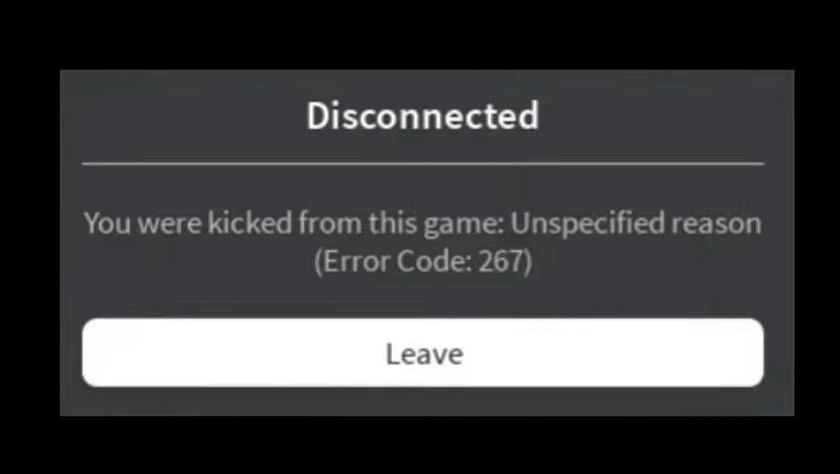
In terms of public popularity, Roblox is a free-to-play online game that competes with titles like Minecraft. Nothing feels worse than an error and being thrown out of a match or activity in Roblox when playing your favorite community-created games. Some players have reported being thrown out of the game in the middle of a match or being unable to connect to the server due to error code 267.
Contents
- What is error code 267 in Roblox?
- How to fix Roblox error code 267?
- Join A Private Server
- Make Chrome Your Default Browser
- Disable Extensions
- Wait for the Ban to Be Over
- Reinstall Roblox
- Make A New Account
- FAQs
The error number 267 is not caused by a single glitch in the game; rather, it might occur on several occasions. This issue normally occurs when it discovers unlawful scripts on either the player or the server. There are further considerations, which we shall discuss further below.
Because Roblox is played by millions of people every day, if the game suspects you of utilizing unlawful scripts or attempting to hack the game in any way, it will eject you from the lobby and present you with the error code 267.
However, error code 267 might appear in Roblox due to different causes, with the following messages frequently being the indication that players see:
“You were kicked from this game: Banned from server or Roblox error code 267 kicked by server“
“You were kicked from this game: Self Moderate“
These alerts are typically displayed when a user encounters an issue with Avast Antivirus, Windows Firewall, empty Roblox game data, or a slow internet connection. A bad Wi-Fi connection can interfere with your Windows Firewall. Roblox maps can take a long time to download if you have a sluggish internet connection.
How to fix Roblox error code 267?
Millions of gamers play the game on a regular basis and see mistakes like this. But don’t panic, there are methods and solutions to cure it as quickly as possible.
Join A Private Server
If you keep getting the issue, the first thing you should do is join a private server. While the error is usually limited to one server, you should have no trouble trying to join a private server, which you may do while logging into the game at the main menu.
Once you’ve joined the server, simply exit it and try rejoining the server that was causing the error code 267. There is a good possibility that the situation will be resolved.
Make Chrome Your Default Browser
Most Roblox users make the mistake of accessing Roblox with an outdated browser. This causes issues when launching Roblox. The simplest solution to this issue is to update your browser. Try Google Chrome, which is the most up to date browser.
Go to Chrome > Help > About Google Chrome. Chrome should check for updates and install the most recent version automatically. Because Microsoft Edge is also built on chromium, there is a good probability that the game will operate completely fine on it as well, so try that as well.
Disable Extensions
If you are playing Roblox on a browser rather than the Roblox Player, extensions such as ad blockers may be the cause of the error code 267. Extensions can be really useful at times, but they can also cause problems on occasion. You must disable all extensions before determining whether or not the problem has been resolved.
Wait for the Ban to Be Over
If a specific Roblox activity has temporarily suspended you, the error code 267 will display a message indicating the length of your suspension. It can range from a few minutes to an hour or even days. In that scenario, it’s recommended to wait for the ban to expire.
Reinstall Roblox
For those using Roblox Player, corrupted files are most likely the source of the error number 267. You must uninstall and reinstall it from the official website to get the most latest updates and problem fixes. It will assist in refreshing the status of the game as well as any occasions when the problem manifests itself in your account.
Furthermore, knowing that the game is available on numerous platforms is beneficial, but it is fair to state that you should be able to reinstall it in the most straightforward manner possible.
Make A New Account
Because you would lose all cosmetics unlocked in the original account, this method should only be utilized as a last resort. If none of the ways worked for you, your account may have been banned, and the only way to play Roblox again is to register a new account.
After spending numerous hours on your old account, it is quite frustrating to establish a fresh new account and be back at square one with no special skins, but this is unfortunately the only solution left to resolve the issue code 267 in Roblox.
FAQs
Q. When can Roblox error code 267 occur?
A. Error 267 might occur during gameplay or when connecting to a server. There are several causes, but the most common is the employment of illicit scripts or hacks. A server ban, third-party browser extensions, slow internet, corrupt game files, and antivirus/firewall restrictions are all possible causes of this issue.
Q. What comes after a 7 day ban on Roblox?
A. A 7-day ban restricts your account for a week following moderation, and the next restriction includes account deletion.
Q. Is Roblox error 403 a ban?
A. When you get a Roblox 403 prohibited error when you click on a link, it implies you don’t have authorisation to view that page, and the page content has been hidden. The reasons are numerous. The page may restrict you owing to an aggressive antivirus.
Ошибка 267 это популярный код Roblox, который может появляться по ряду причин и в результате ограничивать пользователей от игры. Обычно люди получают эту ошибку после неожиданного вылета из игры или попытки запустить какой-то конкретный сервер. В результате полученное сообщение должно говорить само за себя и указывать, в чем причина возникновения ошибки. Многие получают его при получении бана на сервере за читерство или неадекватное поведение. Вы можете увидеть наиболее распространенные варианты сообщений, которые чаще всего приходят пользователям:
«Вас выгнали из этой игры»
«На вашем устройстве обнаружен клиент»
«События остановлены»
«Забанен на сервере»
«Подозрение в читерстве» (разблокировано в Xh)
«Эксплуатация»
Однако иногда в сообщении отображается «Неизвестная причина», что немного усложняет понимание того, что именно привело к ошибке. К счастью, всякий раз, когда причина не указана, она, вероятно, связана с некоторыми проблемами с подключением, вызванными плохим подключением к Интернету, включенным программным обеспечением VPN, конфликтующим программным обеспечением для защиты от вредоносных программ, поврежденным браузером или кешем клиента Roblox, а также другими причинами. Теоретически ошибка может появляться и из-за проблем с самими серверами. Вы можете быстро проверить это, используя официальная страница состояния сервера Roblox. Если кажется, что с серверами все в порядке, и попытки простых решений, таких как перезапуск Roblox, не помогают вам избавиться от ошибки 267, не стесняйтесь следовать нашему руководству ниже с различными методами, которые в конечном итоге помогут вам решить проблему.
Скачать средство восстановления Windows
Скачать средство восстановления Windows
Существуют специальные утилиты для восстановления Windows, которые могут решить проблемы, связанные с повреждением реестра, неисправностью файловой системы, нестабильностью драйверов Windows. Мы рекомендуем вам использовать Advanced System Repair Pro, чтобы исправить «код ошибки Roblox 267» в Windows 11 или Windows 10.
1. Перезагрузите роутер.
Если за появлением ошибки 267 стоит какая-то проблема с подключением, то самый простой способ решить ее — просто сбросить интернет-соединение, перезапустив маршрутизатор (модем), если у вас есть возможность сделать это. Удерживайте кнопку питания на задней панели маршрутизатора в течение нескольких секунд, пока он не выключится. Затем нажмите ту же кнопку, чтобы снова включить его. Простой перезапуск маршрутизатора помогает решить множество проблем. Попробуйте и посмотрите, поможет ли это, прежде чем переходить к другим решениям ниже.
2. Очистить кеш Roblox
Если вы видите код ошибки 267 при запуске Roblox с рабочего стола (не браузерной версии), проблема также может быть в накопленных временных файлах, которые были повреждены из-за перегрузки. Решением в этом случае будет простая очистка кеша в папке% TEMP% Roblox. Не волнуйтесь, это никак не повлияет на ваш прогресс в Roblox.
- Во-первых, убедитесь, что Roblox закрыт и не работает в фоновом режиме. Чтобы быть на 100% уверенным, можно открыть Диспетчер задач путем нажатия Ctrl + Shift + Esc вместе, затем выберите Roblox процесс и нажмите Снять задачу закрыть его.
- Когда закончите, нажмите Windows Key + R кнопки, вставьте
%temp%\roblox, и нажмите Enter. - Это приведет вас к папке, содержащей временные файлы Roblox. Выберите их все, щелкните правой кнопкой мыши и выберите Удалить. Подтвердите действие, если будет предложено.
- После этого откройте лаунчер Roblox, нажмите на кнопку Значок с тремя точками на левой панели окна и нажмите на Выйти внизу и подтвердите действие.
- Наконец, снова войдите в свою учетную запись и проверьте, устранена ли ошибка 267.
3. Очистите кеш веб-браузера
Это будет в основном тот же трюк, что и предыдущее решение, но для тех, кто играет в браузерную версию Roblox. Нежелательные/поврежденные веб-файлы, такие как кеш и файлы cookie, также накапливаются в браузерах. Таким образом, очистка данных просмотра может помочь решить проблему и в конечном итоге позволит вам обойти ошибку. Вот инструкции о том, как очистить данные браузера в браузерах Chrome, Firefox и Edge. Если вы используете какой-либо другой браузер, процесс должен выглядеть очень похоже.
Очистите кеш в Google Chrome:
- Открытые Chrome и нажмите на Значок с тремя точками в правом верхнем углу.
- Перейдите на Дополнительные инструменты , а затем выбрать Удаление данных о просмотренных страницах….
- Вверху выберите временной диапазон. Чтобы удалить все, выберите Все время.
- Установите флажки рядом с Файлы cookie и другие данные сайтов и Кэшированные изображения и файлы.
- Затем нажмите Удалить данные.
- Перезапустите браузер и попробуйте снова открыть Roblox.
Очистите кеш в Mozilla Firefox:
- Открытые Firefox и нажмите на трехстрочный значок в правом верхнем углу.
- Перейдите на Настройки и Приватность и Защита на левой панели.
- Нажмите на Очистить данные… рядом с Файлы cookie и данные сайта .
- Выберите Файлы cookie и данные сайта и Кэш веб-содержимого и нажмите Очистить в конце. Затем нажмите Очистить сейчас , чтобы подтвердить действие.
- Перезапустите браузер и попробуйте снова открыть Roblox.
Очистите кеш в Microsoft Edge:
- Открытые Microsoft Edge и нажмите на Значок с тремя точками в правом верхнем углу.
- Перейдите на Настройки и Конфиденциальность, поиск и службы на левой панели.
- Под Удалить данные о просмотре веб-страниц разделом нажмите на Выбрать элементы для удаления.
- Вверху выберите временной диапазон. Чтобы удалить все, выберите Все время.
- Выберите Журнал браузера, Журнал скачиваний, Файлы cookie и другие данные сайтов, и Кэшированные изображения и файлы. Нажмите Удалить сейчас.
- Перезапустите браузер и попробуйте снова открыть Roblox.
4. Отключите расширения браузера
Другой причиной конфликта с правильным подключением к серверам Roblox может быть включение сторонних расширений в вашем браузере. Если есть запущенные сторонние расширения, попробуйте временно отключить их, перезапустите браузер и снова зайдите на страницу Roblox, чтобы посмотреть, не изменится ли что-нибудь. Вот инструкции для браузеров Chrome, Firefox и Edge.
Отключите расширения в Google Chrome:
- Открытые Chrome и нажмите на Значок с тремя точками в правом верхнем углу.
- Перейдите на Дополнительные инструменты , а затем выбрать Расширения.
- После этого у вас будет обзор всех установленных расширений браузера. Если какие-либо сторонние расширения включены, отключите их, нажав кнопку синий переключатель.
- После выключения перезапустите Chrome и снова попробуйте получить доступ к Roblox.
Отключите расширения в Mozilla Firefox:
- Открытые Firefox и нажмите на трехстрочный значок в правом верхнем углу.
- Перейдите на Настройки и Расширения и темы в нижней части левой панели.
- После этого у вас будет обзор всех установленных расширений браузера. Если какие-либо сторонние расширения включены, отключите их, нажав кнопку синий переключатель.
- После выключения перезапустите Firefox и снова попробуйте получить доступ к Roblox.
Отключите расширения в Microsoft Edge:
- Открытые Microsoft Edge и нажмите на Значок с тремя точками в правом верхнем углу.
- Выберите Расширения а затем перейдите к Управление расширениями в появившемся всплывающем окне.
- После этого у вас будет обзор всех установленных расширений браузера. Если какие-либо сторонние расширения включены, отключите их, нажав кнопку синий переключатель.
- После выключения перезапустите Edge и снова попробуйте получить доступ к Roblox.
5. Отключите сторонний антивирус
Стороннее программное обеспечение для защиты от вредоносных программ часто включает в себя собственный брандмауэр, который иногда может мешать работе определенных приложений или служб в Windows. Таким образом, если у вас в данный момент установлен и работает какой-либо сторонний антивирус, попробуйте отключить его и посмотреть, поможет ли он с ошибкой 267 Roblox. Если помогло отключение стороннего антивируса, то причина наконец-то найдена. Если отключение не помогло или просто не установлен сторонний антивирус, вы также можете проверить, не блокируется ли Roblox встроенным брандмауэром Защитника Windows. Этот метод применяется в основном к пользователям, играющим в настольную версию Roblox.
- Тип Брандмауэр Защитника Windows в строку поиска рядом с Меню Пуск и откройте его.
- Затем перейдите в Разрешить приложение или функцию через брандмауэр Windows на левой панели окна.
- Затем нажмите Изменить параметры чтобы разблокировать список, найдите Roblox, и убедитесь, что оба поля для Частный и Общая выбраны.
- Завершите, нажав OK чтобы сохранить изменения, а затем перезагрузите компьютер.
Если вы не видите Roblox в списке:
- Нажмите Разрешить другое приложение , а затем нажмите кнопку Приложения.
- Откройте Roblox папка. Как правило, он находится по этому пути C:/Users/ИМЯ ПОЛЬЗОВАТЕЛЯ/AppData/Local/Roblox\Versions\.
- После открытия Roblox папку, перейдите в папку последней версии, выберите исполняемый файл RobloxPlayerБетаи нажмите Открытые.
- Затем нажмите Добавить, установите флажки для обоих Частный и Общаяи нажмите OK.
6. Сбросьте TCP / IP
TCP/IP — это набор основных протоколов, используемых для правильной организации связи в Интернете и аналогичных компьютерных сетях. Сброс этих протоколов может помочь вернуться к нормальной конфигурации соединения и обойти ошибку. Вот как:
- Найдите командную строку, набрав
cmdв поле поиска. Затем щелкните правой кнопкой мыши и выберите Запуск от имени администратора. - В открывшемся окне следует поочередно вставить эти команды, нажав Enter после каждой.
- Закройте консоль и проблема должна исчезнуть сама собой. Если нет, попробуйте вставить следующие команды таким же образом.
netsh winsock reset
netsh int ip reset
ipconfig /release
ipconfig /flushdns
ipconfig /renew
Надеемся, что эти шаги решат проблему и помогут вам получить доступ к нужному веб-сайту.
7. Измените адрес в настройках DNS.
Проблемы с Интернетом также могут быть вызваны неправильно установленными или временно неисправными настройками DNS. Что вы можете сделать, так это попробовать настроить их другим способом, выполнив следующие действия:
Чтобы изменить DNS и IP:
- Перейдите на Панель управления > Сеть и Интернет > Сетевые подключения.
- Дважды щелкните на имя вашего подключения.
- Нажмите на Объекты.
- Дважды нажмите Internet Protocol Version 4 (TCP/IPv4).
- Отметьте Использовать следующий IP-адрес и Использовать следующие адреса DNS-серверов.
- Изменить IP-адрес, Маска подсети, Основной шлюз, и DNS согласно изображению внизу
В качестве альтернативы вы также можете изменить свой DNS-адрес на 1.1.1.1 и 1.0.0.1 первые два на скриншоте выше не решают проблему.
Итоги
Ошибка 267 — это распространенная проблема, с которой сталкиваются многие игроки Roblox, пытаясь играть в игру на онлайн-сервере. В то время как сообщение, приходящее вместе с ошибкой, обычно объясняет причину, по которой она возникла, иногда она может быть неуказанной, что может затруднить понимание того, что привело к ее появлению. К счастью, ничто не остается нерешенным, когда есть эффективные и простые решения, которые обсуждались в нашем руководстве. Мы надеемся, что их было достаточно, чтобы справиться с ошибкой и, наконец, вы снова смогли играть на своем любимом сервере Roblox. Если вы когда-нибудь столкнетесь с другими проблемами, будь то в Roblox или даже на вашем ПК, не стесняйтесь искать соответствующие статьи на нашем сайте. По мере появления новых проблем на нашу веб-страницу добавляется много нового контента.
Пользователей Roblox очень много, они распространились по всему миру и уже исчисляются миллионами. Конечно же, среди такого большого количества потребителей могут возникать проблемы. За последнее время участились жалобы на ошибку Roblox 267, когда пользователей отключает от игры или даже блокирует на некоторое время. Это проблема, которая говорит об исключении участника с той или иной игры. В большинстве случаев она появляется тогда, когда пользователя действительно блокирует администратор или автоматическая система безопасности. Но случаются ошибки, в которых сам игрок не виноват.
Как исправить ошибку 267 в Roblox
Пользователи жалуются на то, что ошибка 267 появляется неправомерно. Они не нарушают правил платформы и определенной игры, но при этом становятся свидетелем их исключения из процесса. Это действительно может происходить по разным ошибкам, не обязательно мошенничать или использовать автоматические программы, чтобы быть удаленным из Roblox. Но есть несколько способов решить эту проблему, если вы уверены, что не нарушаете правила пользования сервисом, то используйте эти варианты.
Способ 1: поменять браузер
Каждый пользователь может заходить в Roblox со своего любимого браузера. В нем бывает масса расширений, которые системой безопасности Roblox считаются неприемлемыми. В результате, из-за работы браузера, может появляться ошибка 267 и вас исключат от игры. В данный момент система поддерживает работу в:
- Google Chrome;
- Mozilla Firefox;
- Опера;
- Safari;
- Microsoft Edge
Если вы используете один из этих браузеров, то они должны работать нормально. Но вам необходимо обязательно убедиться в том, что обозреватель был обновлен до последней версии. Если есть актуальные загрузки, обязательно установите их, это может исправить ошибку 267.
Способ 2: сброс настроек браузера
Сброс настроек позволяет вам очистить браузер от постороннего софта, неправильных настроек подключения и других проблем. Эта процедура отнимает не очень много времени и в зависимости от программы проходит по-разному, но принцип всегда остается одним и тем же.
Чтобы сделать сброс настроек браузера, выполните следующие действия:
- Запустите свой браузер.
- Перейдите в настройки.
- Выберите пункт «Сброс и очистка данных».
- Кликните в этом разделе «Восстановить настройки по умолчанию».
- Выберите «Сброс настроек» и подтвердите свое действие.
После этого все настройки браузера будут сброшены до заводского состояния. Возможно, вам необходимо будет снова зарегистрироваться, вводя свой логин и пароль.
Сброс 3: отключить блокировщик рекламы
Сегодня очень многие пользователи устанавливают в браузер расширение, которое блокирует рекламные сообщения. Для некоторых сайтов это будет полезным функционалом, так как спам может быть чрезмерным. Сервис Roblox не имеет такой проблемы, а блокировщик рекламы способен отключать те формы, которые нужны для работы. В результате возникает ошибка 267. Блокировщик рекламы вмешивается во время игрового процесса, система безопасности считает это мошенничеством и тем самым исключает геймера. Чтобы этого не происходило, необходимо отключить это расширение для Roblox.
Сделать это можно следующим образом:
- Зайдите на сайт Roblox.
- Кликните по иконке своего расширения для блокировки рекламы.
- Выберите в меню «Не блокировать рекламу на этом сайте».
- Перезагрузите браузер или вкладку Roblox.
После этого ошибка 267 должна исчезнуть и больше не беспокоиться вас. Если же она продолжается, то переходите к следующим способам устранения проблемы.
Способ 4: убедитесь, что учетная запись старше 30 дней
В Roblox каждый разработчик игры может устанавливать свои вековые ограничения. Часть издателей настраивает, что аккаунты младше 30 дней не могут использовать их продукт. Это позволяет избежать действий мошенников, которые создают учетные записи и пытаются навредить игровому процессу. Если ваш аккаунт младше 30 дней, то попробуйте пока запускать другие приложения в Roblox, а по прошествии этого времени возвращайтесь в те, где была ошибка 267. Чтобы проверить свой стаж на сервисе, вы просто можете посмотреть на электронной почте письмо с подтверждением регистрации. Именно с этого дня он начинается.
Способ 5: используйте проводное подключение
Большинство пользователей используют ноутбуки и подключаются к интернету через Wi-Fi. Это более простой способ, но ошибка 267 может возникать именно из-за такого метода подсоединения. Попробуйте подключить кабель к роутеру и ноутбуку, после чего повторить попытку зайти в любимую игру. Если ошибка больше не проявляет себя, то проблема была именно в беспроводном подключении. Часто задержки в передачи данных воспринимаются системой безопасности как попытки мошенничества, поэтому игрок исключается.
Способ 6: зайти в игру через VPN
Используя защищенное соединение, вы сможете решить огромное количество проблем с подключением. Возможно, выбранная вами игра, блокирует геймеров с определенного региона и его лучше заменить. Чтобы использовать VPN соединение, вы можете установить любое ПО на свой компьютер или применить уже встроенные возможности браузера. Процедура подключения к VPN отнимает несколько секунд, но именно это может стать самым эффективным решением возникшей проблемы.
Способ 7: переустановить Roblox
Если все вышеперечисленные способы не помогли в решении проблемы, то можно попытаться полностью переустановить Roblox. Это позволяет избавиться от разнообразных сбоев, при этом сама процедура довольно простая.
Чтобы удалить и установить Roblox заново, выполните следующие действия:
- Откройте строку поиска Windows.
- Введите в поиске «Установка и удаление программ».
- Напишите над списком установленных программ Roblox.
- Вы увидите 2 результата, оба Roblox необходимо удалить.
- Выберите программу и нажмите «Удалить», дождитесь окончания процесса деинсталяции программы.
- Загрузите установщик Roblox с официального сайта и повторите процедуру установки.
После этого все проблемы должны быть решены и вас больше не будет беспокоить ошибка 267. Но при этом вы всегда должны придерживаться правил сервиса, ведь блокировка и исключение может быть правомерным:
- Не используйте различные скрипты. Система безопасности Roblox распознает такие действия и ошибка 267 говорит о том, что вас правомерно заблокировали за нарушение правил сервиса.
- Используйте стабильное соединение с интернетом. Если у вас есть проблемы с провайдером, то сначала нужно разобраться с ними, ведь нестабильное подключение часто вызывает ошибка 267.
- Следите за официальной информацией от Roblox. Если есть свежие данные о том, что сейчас наблюдаются проблемы в работе серверов, то необходимо дождаться, когда специалисты их решат.
Если придерживаться всех правил сервиса и играть честно, то никаких проблем возникать не должно. Когда вы уверены в том, что все делаете правильно, но ошибка 267 появляется часто, то попробуйте способы выше, они помогут решить это.
Одной из самых известных проблем Roblox считается ошибка 267. Из-за этой неполадки игроки теряют доступ к серверам либо на время, либо навсегда. Но что же именно представляет собой эта ошибка? Почему она случается и как ее исправить? Разбираемся в данном материале.
Описание причины появления ошибки 267 в Roblox
Чаще всего игроки сталкиваются с ошибкой 267 в Roblox после своего изгнания с сервера админами или автоматической системой защиты. Сообщение, указанное в появившемся окне, можно перевести как «Вас выгнали из игры». Обычно после такого геймеров не просто отключают от возможности веселиться онлайн, но и блокируют аккаунт на определенный срок.
Но главная проблема ошибки 267 кроется в том, что под раздачу могут попасть как реальные нарушители, так и те, кто ничего плохого не совершил. Всего можно выделить несколько причин.
- Использование читов, взломщиков, автокликеров и прочего запрещенного ПО.
- Бан за нарушение правил и неадекватное поведение.
- Сбой на сервере из-за слишком долгой игры (обычно более суток).
- Блокировка соединения антивирусом или брандмауэром.
- Слишком большой кэш игры.
- Несоответствующий DNS.
- Повреждение временных данных в Chrome.
- Использование веб-версии игры из неподходящего браузера.
- Разрыв соединения блокировщиком рекламы.
- Технические проблемы глобального масштаба.
Как исправить ошибку 267 в Roblox?
Начнем с простого. Если ошибка вызвана нарушением правил сервера или применением запрещенных программ, то попробуйте войти в аккаунт через VPN. В случае неудачи придется создавать новую учетную запись.
Проверьте состояние серверов Roblox. Для этого нужно выполнить несколько действий.
- В поисковике введите запрос «Состояние серверов Roblox».
- Переходите по ссылке на нужный ресурс и ищете нужные данные.
- Если сервера не активны, то придется ждать восстановления их работы.
Аналогичным образом ошибка 267 «решается» в случае глобальных или локальных технических проблем. То есть нужно просто потерпеть, пока разработчики не починят поломку.
Временно отключите все экраны защиты антивируса или брандмауэра. Если ошибка исправилась, то Roblox необходимо добавить в список исключения брандмауэра.
- Нажмите комбинацию кнопок Win + R и введите команду control firewall.cpl
- В появившемся окне кликните по разделу «Разрешить запуск программы или компонента через брандмауэр Windows».
- Выберите вкладку «Изменить параметры».
- В загрузившемся списке найдите Roblox, поставьте напротив него галочки и нажмите «ОК».
Почистите кэш браузера или игры в случае, если используется приложение. В первом варианте хватает нажатия комбинации клавиш Ctrl+F5. Чтобы провернуть аналогичный трюк в самой Roblox, потребуется выполнить еще три шага.
- Нажмите сочетание кнопок Win+R
- Введите % temp% Roblox
- Выделите весь кэш через Ctrl+A и удалите его.
Для назначения сетевым устройством диапазона, совместимого с Roblox, можно использовать автоматическое устранение неполадок. Если ничего не изменилось, то нужно:
- Вызвать строку комбинацией Win+R и ввести команду ncpa.cpl
- Щелкнуть по активному в текущий момент соединению и выбрать «Свойства».
- В списке компонентов указать раздел «Протокол интернета версии 4 (TCP/IPv4)», а затем повторно кликнуть на «Свойства».
- Отметить флажком опцию «Использовать следующие адреса DNS-серверов».
- Изменить значение для предпочитаемого и альтернативного DNS-сервера на 8.8.8.8 и 8.8.4.4 соответственно.
- Перезагрузить сетевое оборудование.
Вручную обновите браузер до последней версии и удалите кэш через расширенные настройки. Также следует отключить лишние расширения, в особенности блокировщики рекламы. Если же расставаться с ними не хочется, то можно просто перейти на другой браузер.
Иногда сброс настроек браузера до заводских настроек помогает победить ошибку 267. Процедура очищает программу от постороннего софта и неправильных настроек подключения.
- Запустите браузер и перейдите в настройки.
- Выберите пункт «Сброс и очистка данных».
- Кликните на раздел «Восстановить настройки по умолчанию».
- Выберите «Сброс настроек» и подтвердите свое действие.
Если игра запускалась через стандартное приложение, то необходимо попробовать установить UWP-версию тайтла. Для Windows 10 порядок следующий.
- Войдите в официальный магазин Microsoft Store.
- Найдите Roblox.
- Нажмите на кнопку «Получить».
Для Windows 7 игру придется скачивать отдельно.
Каждый разработчик в Roblox может устанавливать собственные ограничения. Из-за этого отдельные проекты можно запустить только с аккаунтов «возрастом» старше 30 дней. Это также может спровоцировать ошибку 267. Поэтому следует проверить свой стаж, который отсчитывается с момента получения письма с подтверждением регистрации.
Ну и нельзя не упомянуть полную переустановку Roblox. Однако это крайняя мера, к которой следует прибегать только в случае, если все остальные способы не работают.
Другие материалы по Roblox
- Your Bizarre Adventure — коды для Roblox 2022
- Топ-10 самых страшных хорроров в Roblox
- Взлом Roblox и мод на много Robux
- Roblox промокоды на вещи и предметы
- Самые лучшие игры в Roblox 2022
Заглавное фото: wall.alphacoders.com